Byl jsem pomocí populární Pushbullet aplikace vidět textové zprávy, telefonní hovory a WhatsApp zprávy na svém počítači. Jak mnozí z vás pravděpodobně znají, aplikace Pushbullet může být také snadno použita k přenosu souborů z počítače do telefonu.
Ti z vás, kteří pravidelně potřebují přenášet velké soubory, například soubory s velikostí nad 1 GB, z počítače do telefonu mohou chtít posílat soubory z počítače do telefonu bez použití datového plánu. Pro uživatele, kteří chtějí bezdrátově přenášet velké soubory z počítače do telefonu bez použití datového plánu, je zde ideální aplikace pro vás.
Portál od Pushbullet
Portal je zbrusu nová aplikace od vývojářů za široce používanou Pushbullet. Přestože Pushbullet a Portal umožňují přenášet soubory z počítače do smartphonu, nová aplikace Portal je určena k odesílání velkých souborů bez použití skutečného internetového připojení.

Stručně řečeno, aplikace Portal umožňuje přenášet velké soubory z počítače do telefonu, ale počítač i telefon musí být ve stejné síti WiFi. Tato funkce je jak síla, tak slabost aplikace Portal. Soubory můžete odesílat, aniž byste se dotkli svého datového plánu, ale nemůžete odesílat soubory bez připojení počítače a telefonu ke stejné síti Wi-Fi.
Chcete-li přistupovat ke všem přeneseným souborům a složkám, které jste přenesli pomocí portálu, stačí otevřít aplikaci Portal.
V tuto chvíli může aplikace odesílat soubory pouze jednosměrně, z počítače do telefonu a ne naopak. To znamená, že tým, který stojí za portálem, pracuje na této funkci a je možné přenášet soubory z telefonu do počítače velmi brzy pomocí aplikace Portal.
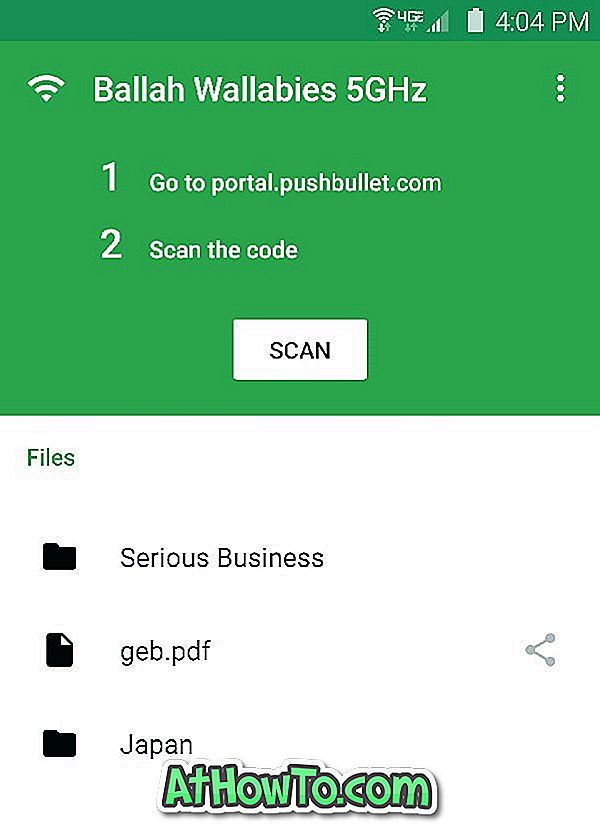
Aplikace Portal je v současné době k dispozici pouze pro Android. Pokud jste na iOS, očekávejte aplikaci brzy. Navštivte následující stránku a dozvíte se více o aplikaci a stáhněte si ji.
Jak posílat soubory z počítače do telefonu pomocí portálu Portal
Krok 1: Nainstalujte aplikaci do smartphonu (odkaz ke stažení naleznete na konci tohoto článku).
Krok 2: Navštivte portál portal.pushbullet.com v počítači se systémem Windows nebo Mac.
Krok 3: Pomocí aplikace Portal naskenujte kód na výše uvedené webové stránce.
Krok 4: Přetáhněte soubory, které chcete odeslat.
Krok 5: Po dokončení přenosu souborů jednoduše klikněte na tlačítko Odpojit.
Dejte nám vědět, pokud existuje lepší způsob přenosu souborů z počítače do telefonu a naopak.
Stáhnout portál














